Начини да ваше Ворд документе буде организовано
Ако проведете више времена тражећи Мицрософт Ворд датотеке него што радите на својим документима, искористите предности организационих карактеристика које Ворд и рачунар могу да понуде.
Упутства у овом чланку се односе на Мицрософт Ворд за Мицрософт 365, Ворд 2019, Ворд 2016, Ворд 2013 и Ворд 2010.
Сачувајте све Ворд датотеке са сличицама
Чување Ворд датотека помоћу а преглед слике или сличице олакшава идентификацију документа који вам је потребан без отварања.
Да бисте сачували све Ворд документе са прегледом или сличицом:
-
У програму Мицрософт Ворд отворите празан или постојећи документ, а затим идите на Филе таб.

-
Изаберите Инфо.

-
Изаберите Својства падајућу стрелицу и изаберите Напредна својства.
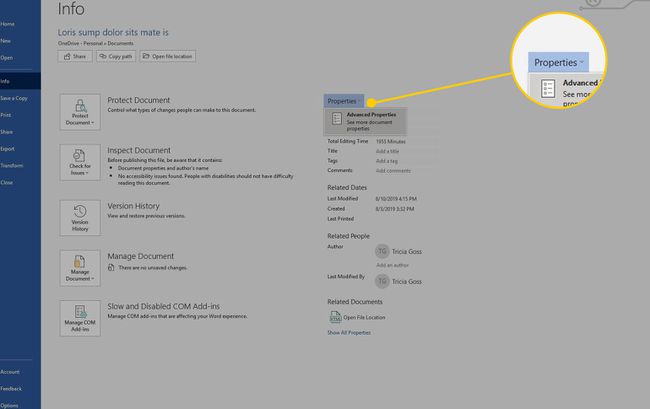
-
У Својства дијалог, идите на Резиме таб.

-
Изаберите Сачувајте сличице за све Ворд документе поље за потврду.

-
Изаберите У реду.

Ажурирајте својства Ворд документа
Ако радите са неколико Ворд докумената који имају слична имена и локације, користите Ворд документ својства особина.
-
Отворите документ коме желите да додате описна својства, а затим идите на Филе таб.

-
Изаберите Инфо.

-
Изаберите Својства падајућу стрелицу и изаберите Напредна својства.
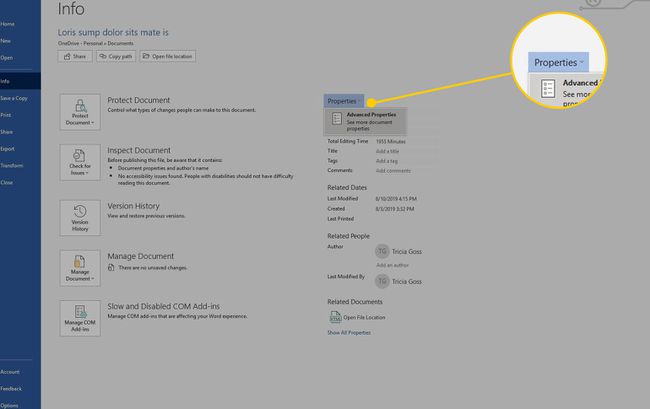
-
У Својства дијалог, идите на Резиме таб.

-
Унесите коментаре, кључне речи, категорије, наслов и информације о теми да бисте лакше разликовали своје датотеке.
Изаберите У реду да примените промене и затворите оквир за дијалог. Када дође време за претрагу, Ворд може пронаћи управо оно што вам треба.
Направите фасцикле на рачунару и користите их
Подесите једну фасциклу за своје Ворд документе и назовите је нечим што нећете заборавити, на пример МиВордДоцс. Попуните га фасциклама именованим на начин који вама има смисла и користите ове фасцикле да сачувате и сортирате своје Ворд датотеке. Ако правите недељне белешке са састанка, на пример, направите фасциклу за те белешке и укључите додатне фасцикле у њу месецима или годинама.
Ако имате године Ворд докумената на рачунару и немате времена да отворите сваки и одлучите да ли ћете га задржати или не, направите фасциклу за сваку годину и преместите документе у те фасцикле. Ово је добар начин за чување старијих датотека док не будете имали времена да организујете датотеке на начин који вам одговара.
Користите доследан систем именовања датотека
Успоставите систем именовања да брзо пронађете датотеке које желите. Постоји много начина за именовање датотека. Изаберите систем именовања и користите га доследно.
Ево неколико предлога:
- Укључите тип документа у назив датотеке, на пример, уговор, закуп или билтен. На овај начин можете погледати име датотеке да бисте пронашли датотеку.
- Име датотеке започните именом клијента (или презименом примаоца ако су документи слова).
- Укључите датум у назив датотеке.
Не журите
Ако на чврстом диску рачунара нема довољно простора за складиштење, немојте се бавити својим организационим задацима одједном. Разбијте посао на комаде којима се може управљати и проводите 15 минута дневно радећи на њему.
Док организујете Ворд датотеке на рачунару, ставите сваку датотеку у једну од фасцикли које сте направили, направите нову фасциклу или избришите датотеке које вам више нису потребне. Ако нисте сигурни шта да радите са датотеком, ставите је у фасциклу под називом ХолдУнтилДате и изаберите датум у будућности да ако до тада нисте отворили фасциклу, биће вам пријатно да је избришете.
Које год типове фасцикли да правите, ставите ове фасцикле у своју главну фасциклу Ворд, тако да ћете знати где да тражите.
